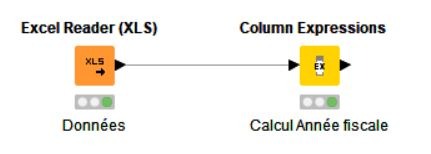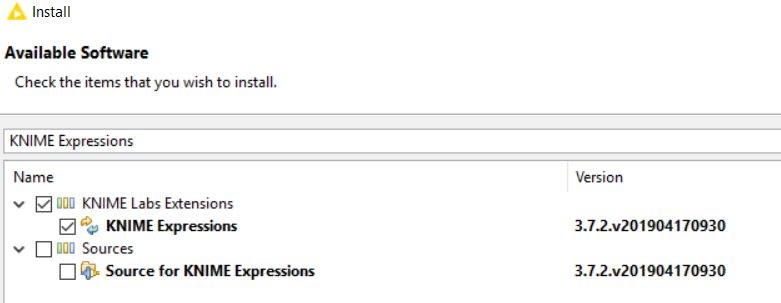Comment simplifier des workflows sur vos données grâce aux nodes KNIME Expressions !

Vous êtes utilisateur Knime et vous vous demandez comment améliorer votre processus d’analyse ? Avec la multitude de modules dans l’outil Knime, simplifier vos workflows grâce à des nodes (aussi appelé Noeuds) pour découvrir le potentiel caché de vos données. Comment ? En compilant toutes vos fonctions sous un seul node principal.
-
Nodes Math Formula et String Manipulation
Que vos données soient des nombres ou des chaînes de caractères, KNIME assure vos arrières en vous fournissant nativement les nodes Math Formula et String Manipulation pour effectuer toutes les opérations habituelles. Tant que vos opérations sont simples, ces nodes font amplement l’affaire ; mais dès que les choses se complexifient, les expressions deviennent rapidement illisibles.
Par exemple, pour éliminer les espaces et les sauts de lignes dans une colonne contenant des chaînes de caractères, on peut utiliser String Manipulation et emboîter deux replace comme ceci :
replace(replace($Row0$, »\n », » »), » « , » »)
Imaginons qu’on veuille remplacer plus de types de caractères : si l’on continue comme cela, on va emboîter de plus en plus de replace et notre expression en deviendra trop longue et illisible.
Autre exemple : cette fois, on dispose d’une date et on cherche à calculer l’année fiscale correspondant à cette date. Il suffit donc d’extraire l’année, puis le mois, et d’incrémenter l’année ou non selon que le mois se trouve avant ou après le début de l’année fiscale suivante.
>> Voilà le résultat si l’on utilise uniquement des nodes Math Formula et String Manipulation.
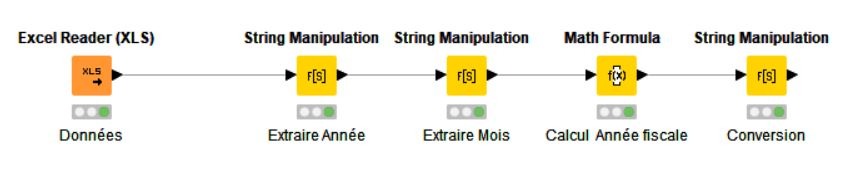
Les dates sont au format standard, par exemple 2015-07-16T00:00.
Le premier String Manipulation extrait l’année en nombre entier à l’aide de l’expression toInt(substr($Date$,0,4)) et la met dans une colonne Année fiscale.
Le second String Manipulation extrait le mois en nombre entier à l’aide de l’expression toInt(substr($Date$,5,2)) et le met dans une colonne Mois.
Le Math Formula ajoute 1 à l’année fiscale si le mois est situé strictement après juin :
$Année fiscale$+if($Mois$>6,1,0).
Enfin, le dernier String Manipulation convertit l’année fiscale au format souhaité.
2. Node Column Expressions
Avec le node Column Expressions, toutes ces opérations se font en un seul node.
Vous vous demandez comment obtenir le node Column Expressions ?
Ce node fait partie de l’extension KNIME Expressions, à télécharger depuis l’installeur d’extensions (File > Install KNIME Extensions…)
Comment utiliser le node Column Expressions ?
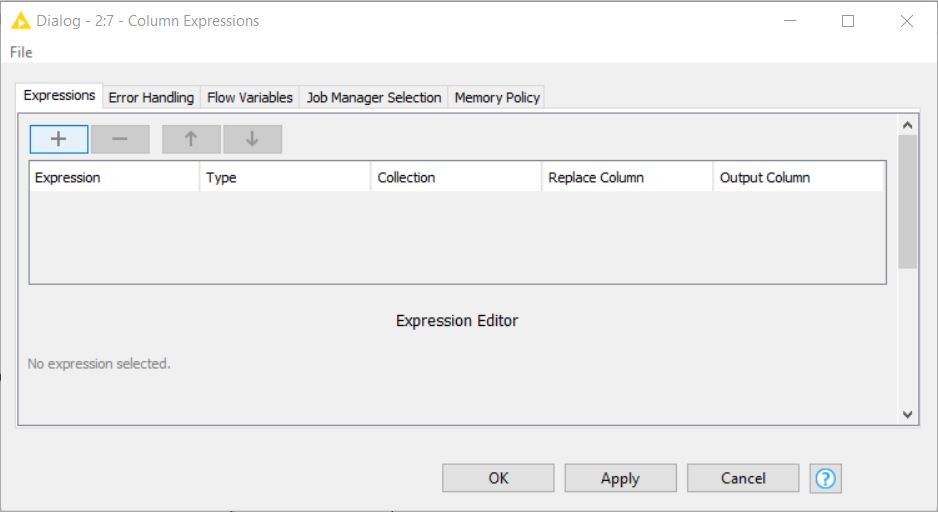
Dans la fenêtre de configuration du node, cliquez sur « + » pour ajouter une expression.
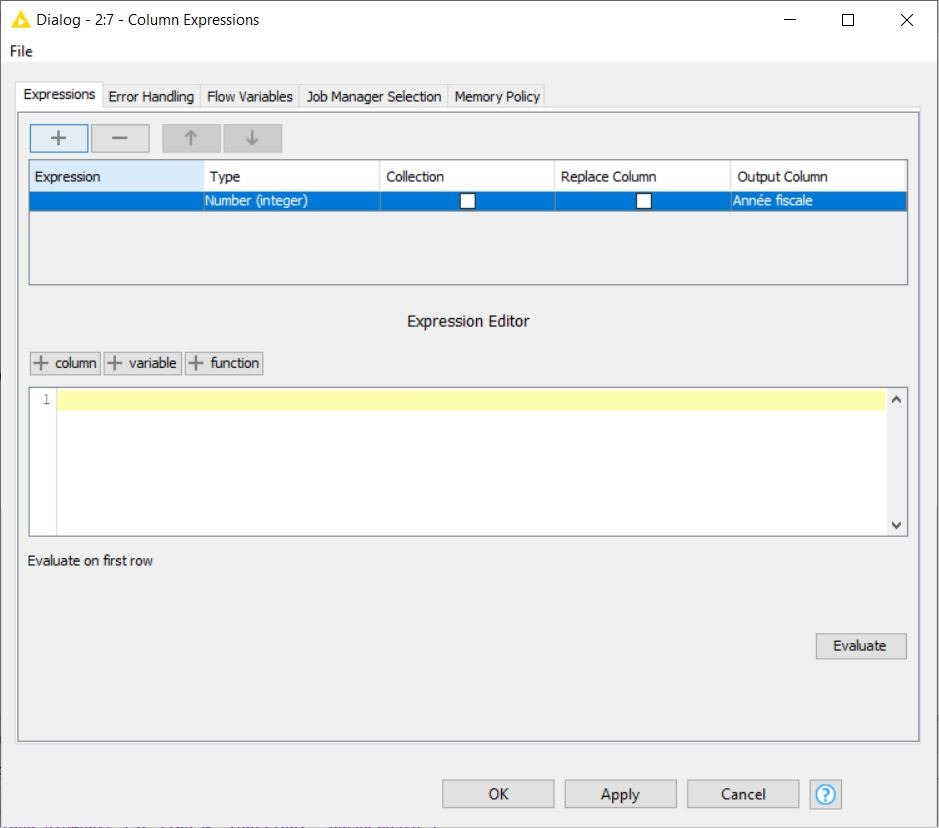
Pour chaque expression, vous pouvez alors choisir de remplacer une colonne ou d’en créer une nouvelle, et vous en choisissez le type. Le « – » permet de retirer une expression, les flèches permettent de déplacer les expressions afin de changer l’ordre des colonnes créées.
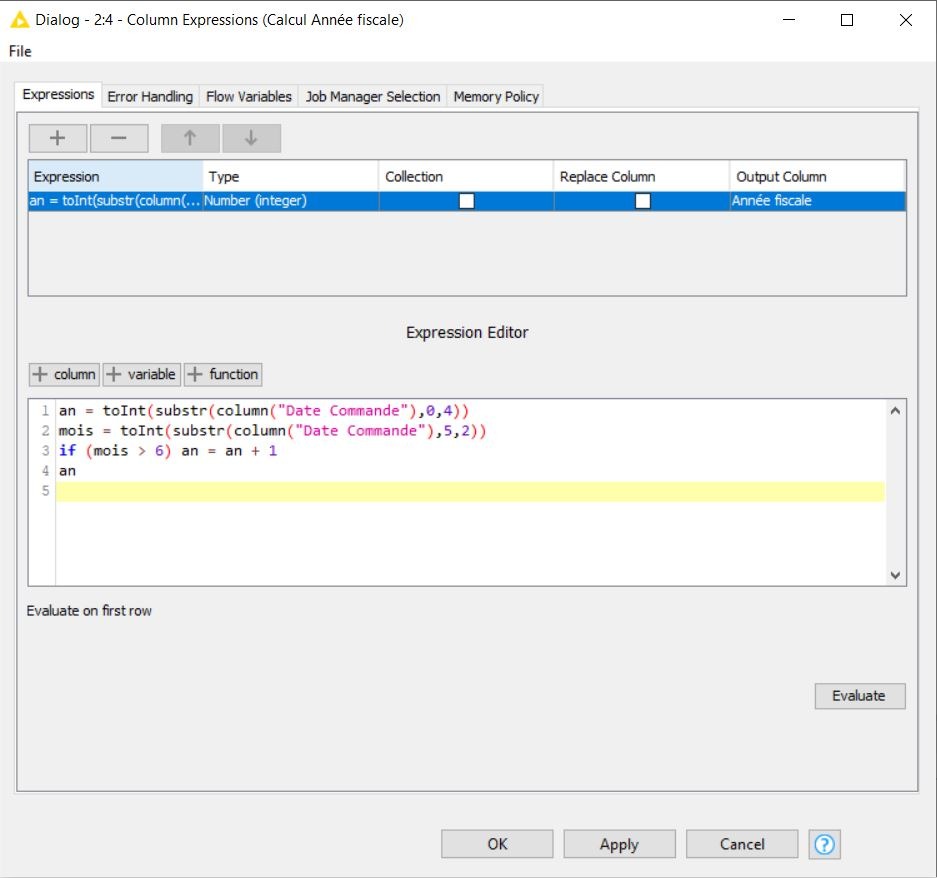
Dans l’éditeur de texte, vous pouvez déclarer des variables locales à l’aide de l’opérateur « = ». Les colonnes, variables de flux, et fonctions disponibles sont accessibles dans les menus column, variable, et function respectivement. La syntaxe est basée sur JavaScript. Les calculs sont effectués ligne par ligne sur la table d’entrée, et le bouton evaluate renvoie le résultat du calcul de la première ligne pour s’assurer que l’expression fonctionne correctement.
Et voilà !
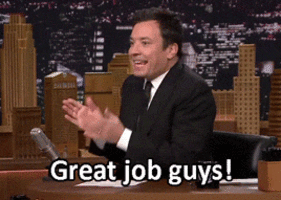
Un commentaire sur l’article ? N’hésitez pas à nous laisser un petit commentaire ou partager vos propres astuces sur le sujet !
Author Profile

- Hello ! Passionnée du marketing digital, je travaille quotidiennement avec les différents services de Mydral. Retrouvez dans mes publications du contenu sur le secteur du Big Data, de la BI et de l'IA. Le SEO ou l'e-réputation n'ont pas de secrets pour moi !
Latest entries
 Actualités5 mai 2022Newbie Bootcamp Award : notre concours de la meilleure data visualisation.
Actualités5 mai 2022Newbie Bootcamp Award : notre concours de la meilleure data visualisation. Actualités5 avril 2022Quels enjeux pour l’analyse de vos données hôtelières ?
Actualités5 avril 2022Quels enjeux pour l’analyse de vos données hôtelières ? Webinars25 mars 2022La maturité des Fintechs avec la data
Webinars25 mars 2022La maturité des Fintechs avec la data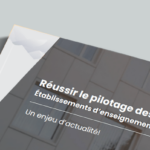 Actualités21 mars 2022Livre Blanc : réussir le pilotage des établissements d’enseignement
Actualités21 mars 2022Livre Blanc : réussir le pilotage des établissements d’enseignement